Lektorat und Korrektorat sind zwei verschiedene Arten von Textverbesserungsschritten, die die Lesbarkeit von Dokumenten verbe ssern und Textfehler beseitigen sollen. Zwar steht es immer zur Option, PDF-Dokumente mit hoher Genauigkeit manuell zu korrigieren und zu lektorieren, doch das kann viel Zeit in Anspruch nehmen. Eine effizientere Alternative wären bestimmte AI-Tools, mit denen Sie automatisch PDFs korrigieren und lektorieren lassen können.
In diesem Artikel möchten wir Ihnen in diesem Sinne das beste PDF-Tool namens UPDF vorstellen, mit dem Sie PDFs mit AI korrigieren und Ihre PDF-Textverbesserungen deutlich einfacher und praktischer erledigen können.
Teil 1: PDF Datei mit UPDF korrigieren und lektorieren
UPDF ist ein renommiertes AI-gestütztes PDF-Verwaltungstool, das unter anderem auch das Lektorat und die Korrektur von PDFs vereinfacht. Es kann Sie bei der Überprüfung auf Fehler in allen Arten von PDFs unterstützen und Ihnen helfen, Ihre Dokumente gezielt zu verbessern. Laden Sie UPDF herunter und sehen Sie selbst, wie leicht Sie Ihre PDFs mit diesem Tool korrigieren können!
Windows • macOS • iOS • Android 100% sicher
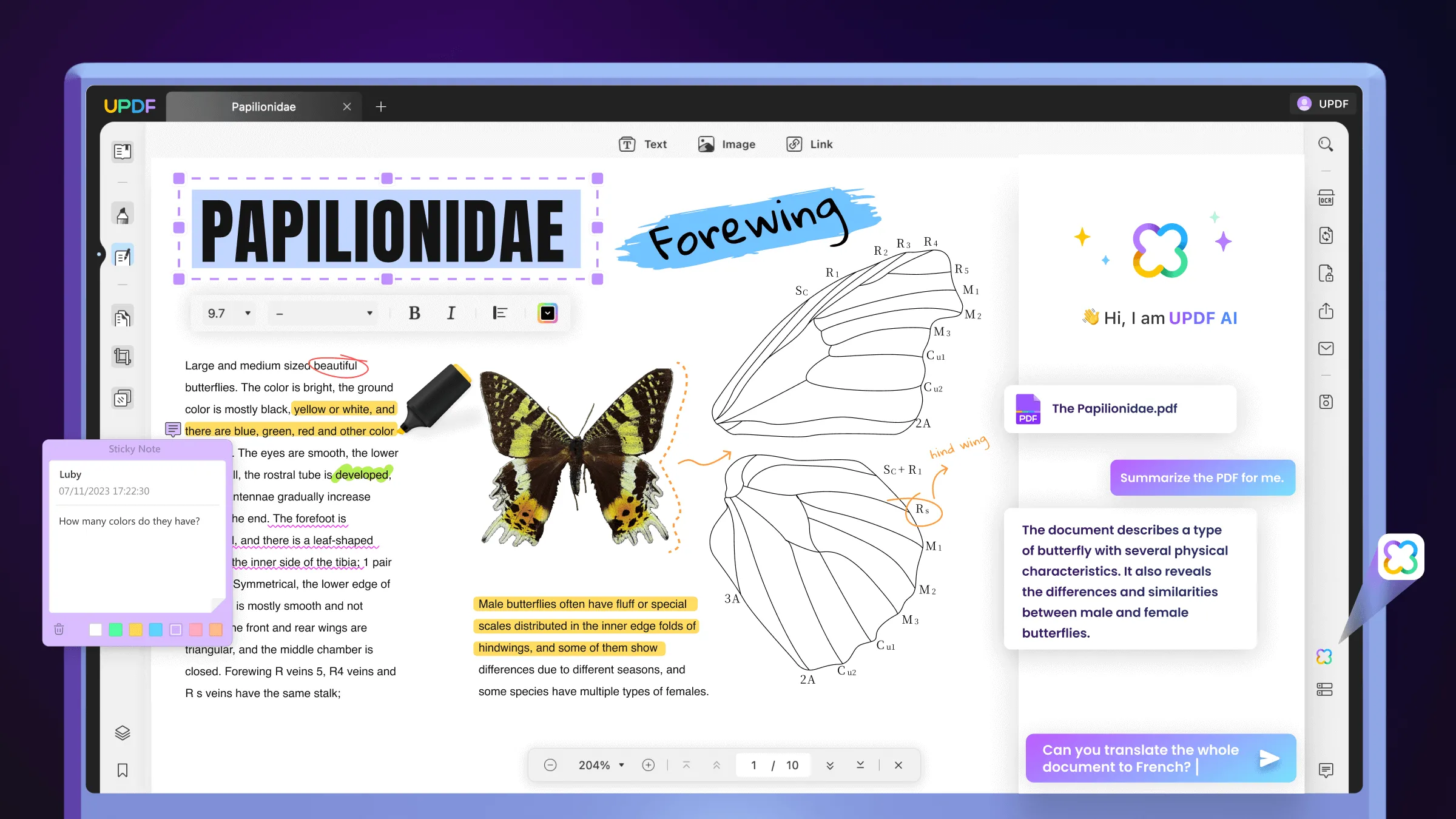
1.PDF-Seite korrigieren
UPDF lässt Sie jede beliebige Seite eines PDF-Dokuments auf grammatikalische Fehler und Satzstrukturprobleme überprüfen. Mit Hilfe seines „PDF fragen“-Modus können Sie UPDF AI direkt bitten, den Inhalt einer beliebigen Seite zu überprüfen, indem Sie die folgenden Schritte befolgen:
- Zunächst müssen Sie das PDF, das Sie korrigieren möchten, in UPDFs Hauptoberfläche importieren.
- Klicken Sie dann auf das Icon „UPDF AI“ unten rechts auf Ihrem Bildschirm, um auf die AI-Funktion zum Korrekturlesen zuzugreifen.
- Sobald Sie das UPDF AI-Fenster geöffnet haben, klicken Sie auf die Registerkarte „PDF fragen“ und dann auf die Schaltfläche „Loslegen“, um ein neues Textfeld zu öffnen.
- Schreiben Sie in dieses Textfeld einen Prompt, z.B. „Überprüfen Sie Seite 3 auf Rechtschreibfehler“, um UPDF AI zu befehlen, diese Aufgabe zu übernehmen.
- Klicken Sie dann auf das Icon „Senden“, woraufhin UPDF AI mit der Korrektur der gewünschten Seite beginnt.

2.Absätze in PDF korrigieren
Auch der „Chat“-Modus von UPDF AI bietet Ihnen die Möglichkeit, PDF-Inhalte oder sogar Inhalte von anderen Quellen zu korrigieren. Sie müssen das System nur entsprechend dazu auffordern, den kopierten Inhalt zu korrigieren. Hier sind die dafür nötigen Schritte:
- Um den Prozess zu beginnen, kopieren Sie den zu korrigierenden Inhalt aus dem Quelldokument.
- Sobald Sie den Text kopiert haben, gehen Sie zum Icon „UPDF AI“ unten rechts auf Ihrem Bildschirm. Klicken Sie es an, um das UPDF AI-Fenster zu öffnen.
- Klicken Sie nun auf die Registerkarte „Chat“ im UPDF AI-Fenster und fügen Sie den Text, den Sie zuvor kopiert haben, in das neu erscheinende Textfeld ein.
- Nachdem Sie den Text eingefügt haben, geben Sie einen Prompt ein, um UPDF AI anzuweisen, den eingefügten Inhalt auf grammatikalische Fehler und Satzstrukturprobleme zu überprüfen. Zum Beispiel: „Korrigiere folgendes: [Kopieren und fügen Sie die Sätze/Absätze aus dem PDF ein, die Sie Korrektur lesen möchten].“

3.Welche Art von PDFs kann UPDF AI korrigieren?
UPDF ist ein vielseitiger AI-Tool zur Korrektur von PDFs, das Sie bei der Fehlersuche in einer Vielzahl von Dokumententypen unterstützen kann. Ob Geschäftsberichte oder akademische Forschungsarbeiten, UPDF wird Ihnen stets hervorragende Dienste erweisen. Darüber hinaus lässt es Sie auch Finanzberichte und Kontoauszüge auf Fehler überprüfen, sodass keinerlei Fehler in diesen sensiblen Dokumenten übrigbleiben.
Weiterhin geht dieser effektive PDF-Korrekturleser auch Fehlern in technischen Dokumenten, Produkthandbüchern und Präsentationen an den Kragen. Darüber hinaus können Sie UPDF AI auch mit der Fehlersuche in Tabellen und Diagrammen beauftragen, um eventuelle Fehler zu beheben.
4.PDF mit Prompt korrigieren
Wenn Sie den Inhalt Ihres PDF-Dokuments effektiv korrigieren möchten, brauchen Sie einen geeigneten Prompt, der der AI genau mitteilt, welche Parameter sie überprüfen soll. Das befähigt UPDF AI, eine gründliche Prüfung durchzuführen, um Fehler zu erkennen und entsprechende Korrekturen vorzuschlagen. Wir haben im Folgenden eine Liste von Prompts zusammengestellt, durch die Sie die besten Ergebnisse beim Korrigieren von PDFs erhalten können:
- „Bitte liest den Textinhalt in diesem PDF-Dokument Korrektur und mach Verbesserungsvorschläge.“
- „Ich brauche Hilfe bei der Identifizierung und Korrektur von Grammatik- und Rechtschreibfehlern in diesem PDF. Kannst du mir helfen?“
- „Überprüfe den Inhalt dieses PDFs auf Klarheit und Kohärenz. Mach Vorschläge zur Verbesserung der allgemeinen Lesbarkeit.“
- „Lies die Tabellen und Diagramme in diesem PDF Korrektur. Vergewissere, dass die dargestellten Daten korrekt sind.“
- „Überprüfe die Konsistenz von Sprache und Formatierung in den verschiedenen Abschnitten dieses PDFs. Markiere alle Unstimmigkeiten.“
5.PDF nach der Korrektur bearbeiten oder beschriften
Abgesehen von der Korrektur und dem Lektorat von PDFs mit UPDF AI können Sie mit dem UPDF PDF-Editor Ihre PDF-Texte auch manuell bearbeiten, ohne das Layout Ihrer Dokumente zu beschädigen oder die Textausrichtung zu beeinträchtigen. Wenn Sie auf diese Weise Fehler korrigieren möchten, rufen Sie einfach den Modus „PDF bearbeiten“ in der linken Symbolleiste auf.

Um Anmerkungen zu Ihrem korrigierten PDF-Dokument hinzuzufügen, klicken Sie auf das Icon „Kommentar“ in der Symbolleiste auf der linken Seite des Bildschirms. Fahren Sie dann fort mit der Auswahl eines gewünschten Anmerkungswerkzeugs, die oben auf dem Bildschirm zur Verfügung stehen. Nach der Auswahl des Werkzeugs bewegen Sie den Cursor an die gewünschte Stelle des Textes und fügen Sie die gewünschte Anmerkung ein. UPDF bietet Ihnen die folgenden Werkzeuge:
- Hervorheben, durchstreichen, unterstreichen, verschnörkelte Linie
- Textfeld, Schreibmaschine, Textaufruf
- Bleistift, Radiergummi, Formen, Aufkleber, Stempel, Unterschriften

Wenn Sie mit der Bearbeitung und den Anmerkungen fertig sind, können Sie die Datei speichern. Klicken Sie dazu auf das Icon „Speichern unter“ in der Symbolleiste auf der rechten Seite des Bildschirms. Tippen Sie dann im Panel auf die Option „Speichern unter“, wählen Sie den Ort, an dem Sie die Datei sichern möchten, und klicken Sie auf „Speichern“.
Teil 2: Weitere Einführung über UPDF zum Korrigieren von PDFs
UPDF ist eines der besten PDF-Verwaltungstools auf dem Markt, das Ihre PDF-Bearbeitung und -Verwaltung auf die nächste Stufe heben wird. Mit UPDF können Sie Ihre PDF-Dokumente nicht nur korrigieren und bearbeiten, sondern auch im gewünschten Seitenlayout anpassen oder im Dunkelmodus lesen. UPDF behält das ursprüngliche Seitenlayout Ihres Dokuments während des Bearbeitungsprozesses zudem jederzeit bei.
Darüber hinaus ist UPDF Cloud, der Cloud-Speicher von UPDF, eine großartige Möglichkeit, geräte- und netzwerkübergreifend an PDF-Dokumenten zu arbeiten. Durch die Cloud-Zugänglichkeit können Benutzer PDFs absolut ortsunabhängig kinderleicht und effektiv bearbeiten und organisieren. Auch die Anmerkungen von UPDF werden Sie nicht mehr missen möchten, um die Interaktivität Ihres Dokuments durch Kommentare, Haftnotizen, Textunterstreichungen und -hervorhebungen, Textfelder, Stempel, Aufkleber und sogar elektronische Signaturen zu erhöhen.
Laden Sie es herunter und erleben Sie alle Funktionen von UPDF!
Windows • macOS • iOS • Android 100% sicher
Die Hauptfunktionen von UPDF
- ChatGPT-Integration: UPDF hat seit Juni 2023 eine ChatGPT-Integration, dank der Sie zahlreiche Aufgaben wie Bearbeitung, Korrekturlesen, Grammatikprüfung, Recherche und Zusammenfassung von PDFs mit AI durchführen können.
- Organisieren von PDFs: Mit UPDF können Sie Ihre korrekturgelesenen PDF-Dokumente im Nu organisieren und die Seiten Ihres Dokuments zuschneiden, drehen, aufteilen, extrahieren und neu anordnen. Die Verwaltung von PDFs ist wichtig, um die Qualität und den Informationsgehalt Ihres Dokuments zu erhalten.
- OCR: UPDF verfügt über eine AI-gestützte OCR-Technologie, mit der Sie Ihre gescannten PDFs, Bilder und korrekturgelesenen Papierdokumente in editierbare und durchsuchbare PDFs umwandeln können. Insgesamt werden in diesem OCR-Tool 38 Sprachen mit 3 verschiedenen unterstützten Layouts unterstützt.
- Seitenwerkzeuge: Es gibt Seitenwerkzeuge wie Wasserzeichen, Hintergründe sowie Kopf- und Fußzeilen. Mit Wasserzeichen können Sie Ihre Dokumente mit einzigartigen Wasserzeichen versehen, um Datendiebstahl vorzubeugen. Hintergründe lassen Sie die Hintergrundfarbe des PDFs ändern und Kopf- und Fußzeilen das Seitenlayout anpassen.
- Stapelwerkzeuge: Die Stapelfunktionen von UPDF ermöglicht es Ihnen, PDFs gleichzeitig umzuwandeln, zu kombinieren, einzufügen, zu drucken und zu verschlüsseln. Sie brauchen verschiedene Dokumente also nicht mühsam einzeln zu bearbeiten und sparen mit den Stapelverarbeitungswerkzeugen von UPDF wertvolle Zeit.
Sie können UPDF Pro und seine AI-Add-ons aktuell übrigens zu einem günstigen Preis erwerben!
Teil 3: Die 5 besten Online-PDF-Korrekturtools mit AI
Im Internet gibt es alternativ auch zahlreiche Online-Tools zum Korrekturlesen von PDF-Dokumenten, mit denen Sie Ihre PDF-Dokumente korrigieren und lektorieren können, ohne spezielle Software auf Ihre Geräte installieren zu müssen. Da die Auswahl des besten Tools jedoch oft schwerfällt, haben wir im Folgenden 5 verschiedene PDF-Korrekturtools zusammengestellt, die das Lektorat und die Korrektur von PDFs unserer Meinung nach am besten erledigen.
1. WordVice AI
WordVice AI ist ein perfektes AI-Grammatikprüfungs-Tool für Dokumente wie akademische Arbeiten, Hausarbeiten, SOPs, E-Mails, Whitepapers und andere Arten von Dokumenten. Da es sich um ein automatisches Online-Tool zum Korrekturlesen von PDFs handelt, prüft es Grammatik und Zeichensetzung in einem Echtzeit-Szenario. Gleichzeitig werden auch der Ton und der Stil des Textes, einschließlich der Verwendung von Vokabeln, korrigiert.
Es gibt auch Vorschläge auf Satzebene und Feedback-Boxen, um Ihren Schreibstil mit natürlichem Sprachgebrauch weiter zu verbessern. Um den Prozess zu starten genügt ein einziger Klick.
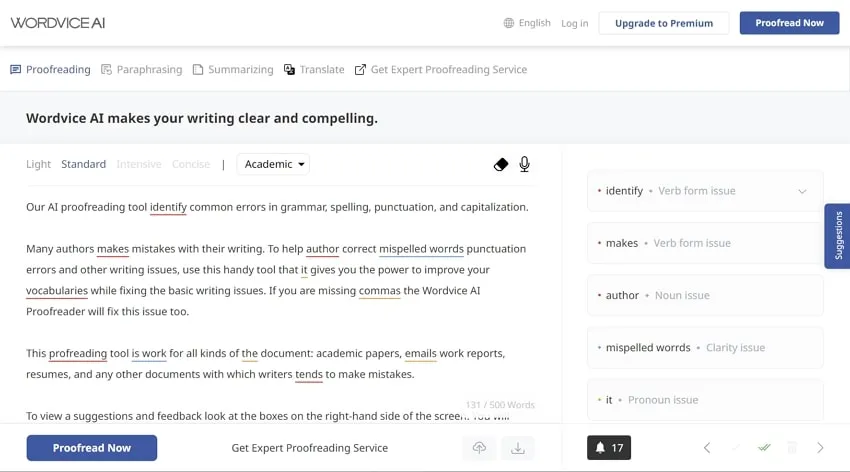
2. pdfFiller
Auch pdfFiller ist ein hervorragendes Tool zum Korrekturlesen von PDF-Dokumenten, das Ihre Dateien mit hoher Präzision und Konsistenz auf Fehler überprüft. Sie müssen lediglich Ihr PDF hochladen, und schon wendet die Software ihren Korrekturalgorithmus auf Ihr Dokument an. Sie können Ihr korrigiertes Dokument auch mit verschiedenen Anpassungen und Auszeichnungswerkzeugen bearbeiten.
Die Plattform ist einfach zu bedienen und die Navigation durch die Tools ist leicht und praktisch. Außerdem können Sie Dokumente mit Ihren Freunden, Verwandten oder Kollegen teilen. Zu den unterstützten Dateiformaten gehören PDF, Word, PowerPoint, JPEG, PNG und Text.
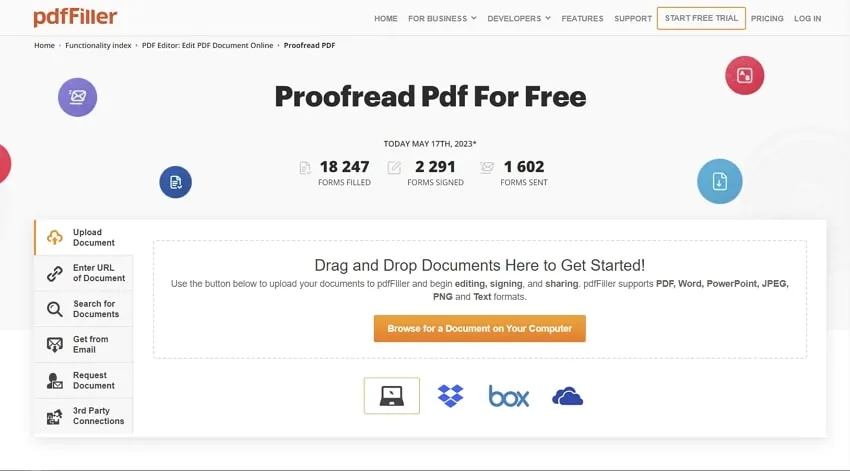
3. Proofed
Beseitigen Sie Fehler in Ihren Texten mit dem Online-Tool Proofed zum Korrigieren von PDFs. Dieser auf die PDF-Bearbeitung spezialisierte Service bietet erstklassige Korrektur- und Lektoratsdienste, um die Qualität Ihrer schriftlichen Inhalte zu verbessern. Nachdem Sie Ihre Dokumente hochgeladen haben, müssen Sie nur zwischen den Optionen für Lektorat und Korrektorat wählen.
Nachdem Sie anschließend einige weitere Details zu Ihrem Dokument und andere Anweisungen angegeben haben, beginnen die Redakteure nach. Nach der Zahlung beginnen die Lektoren der Plattform mit dem Lektorat oder der Korrektur Ihres Dokuments, das Sie nach der Fertigstellung in Ihrem Benutzerbereich herunterladen können.
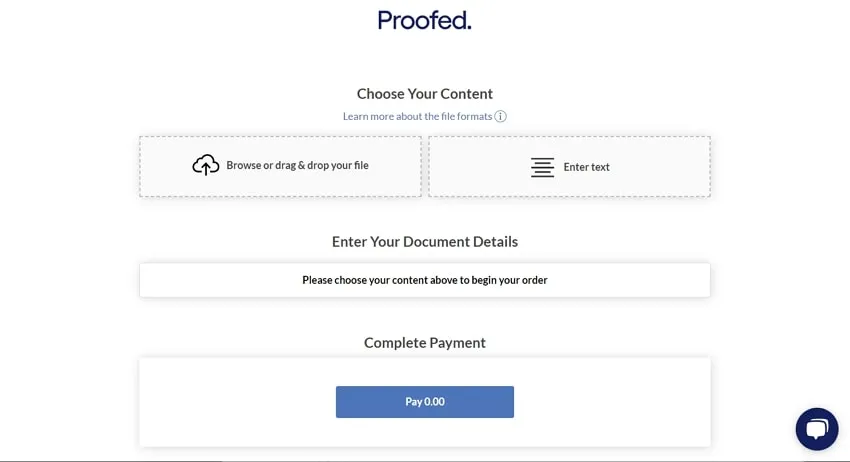
4. Writer
Mit dem Online-Tool Writer Proofread PDF können Sie die Qualität Ihrer Texte auf einfache und effiziente Weise verbessern, denn dieses Korrekturlesetool kann ideal auf Fehler in Schreibstil, Rechtschreibung, Grammatik, Tonfall, Wortwahl usw. prüfen. Sobald Sie Ihren Text hinzufügen, erhalten Sie anschließend auch eine Antwort auf die noch bestehenden Probleme im Inhalt.
Inzwischen wird dieses Tool auch von einer AI-Technologie unterstützt, die als perfekter Schreibassistent für die Probleme in Ihrem Text fungiert. Das macht Writer zu einer wertvollen Hilfe für Lehrer, Geschäftsleute, Studenten, Unternehmen und Schriftsteller.
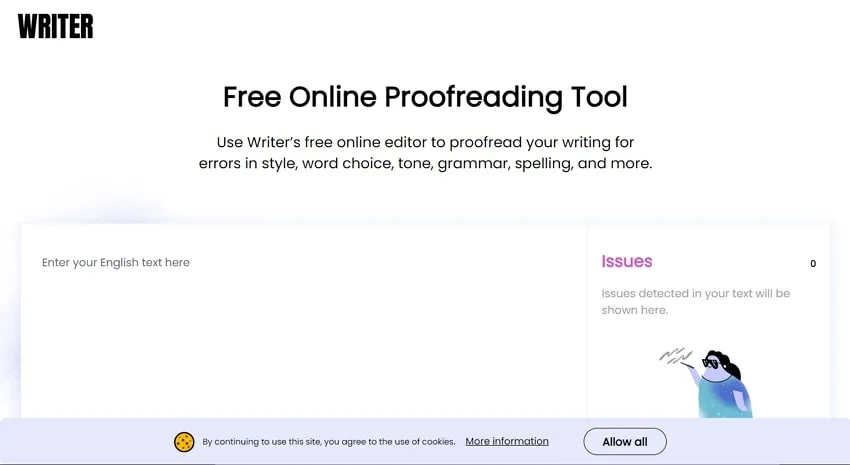
5. Trinka
Machen Sie Ihre schriftlichen Inhalte professioneller und konsistenter mit den Online-Tools von Trinka zum Lektorat und der Korrektur von PDFs. Dieses Schreibwerkzeug bietet spezielle Lösungen, um Fehlertexte zu korrigieren und den Schreibstil Ihres Textes zu verbessern. Dies geschieht durch die Korrektur von Tonfall, Zeichensetzung, Rechtschreibung, Grammatik und anderen Schreibparametern. Das Tool ist mit fortschrittlichen AI-Lösungen ausgestattet, um den Prüfprozess zu automatisieren.
Im Falle von englischen Dokumenten können Sie zwischen US/UK-Schreibstilen wählen, um Ihr bearbeitetes Dokument besser auf die Zielgruppe abzustimmen. Auch falsche Wortwahl wird korrigiert und entsprechend aussortiert.
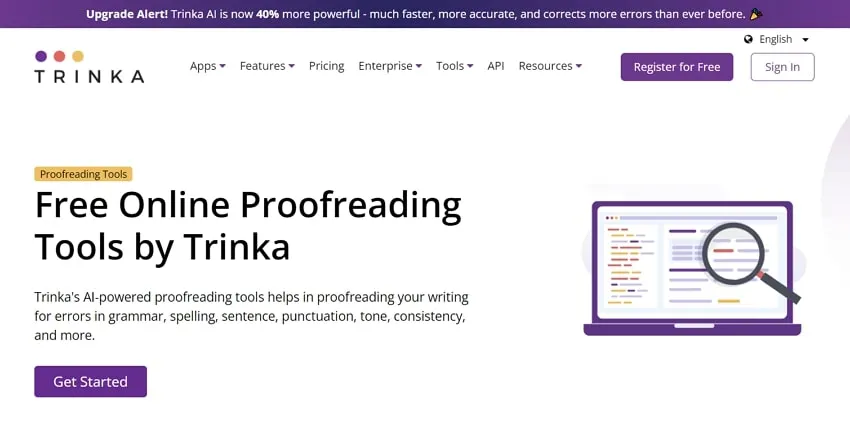
Teil 4: Vergleich zwischen UPDF und Online-PDF-Korrekturtools
Wir haben Ihnen in diesem Artikel damit einige der besten Online-PDF-Korrekturprogramme vorgestellt, die jedoch oft an bestimmte Einschränkungen gebunden sind, wie z.B. Dateigröße und Internetgeschwindigkeit, die Ihre Produktivität einschränken können. Lassen Sie uns diese AI-Online-Tools daher jetzt mit der besten Alternative vergleichen, damit Sie das beste Tool für Ihre Bedürfnisse wählen können.
| Metriken | UPDF | WordVice | pdfFiller | Proofed | Writer | Trinka |
| AI Korrektur | ||||||
| AI Zusammenfassung | ||||||
| AI Übersetzung | ||||||
| AI Erklärungen | ||||||
| AI Umschreiben | ||||||
| Interaktion mit PDF | ||||||
| Sicherheit | ||||||
| Stabilität |
Wie Sie aus der Tabelle ersehen können, ist UPDF im Vergleich zu den in diesem Artikel erwähnten Online-Korrekturprogrammen ein wesentlich besseres AI-Tool. Mit diesem funktionsreichen AI-Korrekturprogramm können Sie PDF-Texte nicht nur auf Fehler überprüfen, sondern mit nur einem Klick auch zusammenfassen, erklären und sogar übersetzen lassen. Darüber hinaus profitieren Sie bei der Verwendung von UPDF AI von den folgenden weiteren Vorteilen.
- Es ist eine kostengünstige Option für Studenten, die Forschungsarbeiten perfekt korrigieren lassen möchten.
- Da es neben der Korrektur von PDFs noch weitere Bearbeitungs- und Anmerkungsfunktionen bietet, ist es ein echtes All-in-One-Paket für Studenten und Berufstätige.
- Sie können auf diesen AI-Korrektor auf 4 Geräten gleichzeitig zugreifen, sodass Sie beim Korrekturlesen von PDFs mit Ihrem Team zusammenarbeiten können.
- Der Cloud-Speicher dieses Tools macht es für alle im Team einfacher, auf korrigierte PDF-Dokumente zuzugreifen und sie gemeinsam zu nutzen.
Wenn auch Sie Ihre Dokumente mit maximaler Effizient korrigieren möchten, klicken Sie gleich auf die Schaltfläche „Kostenloser Download“ unten, um diesen AI PDF Korrekturleser noch heute zu testen!
Windows • macOS • iOS • Android 100% sicher
Die Nachteile von Online-PDF-Korrekturtools
Online-Korrekturprogramme bieten Ihnen zwar ebenfalls die Möglichkeit, grammatikalische Fehler zu erkennen, ohne dass Sie eine Software herunterladen müssen, aber sie haben gewisse Einschränkungen. In diesem Abschnitt werden wir über einige häufige Nachteile sprechen, die Ihnen bei Online-Korrekturprogrammen begegnen könnten.
- Eingeschränkte Genauigkeit und Verständnis: Online-Korrekturleser verstehen möglicherweise den Kontext des Inhalts, den sie Korrektur lesen, nicht vollständig. Dies kann zu Ungenauigkeiten oder Fehlinterpretationen führen, insbesondere in Fällen, in denen die wahre Bedeutung des Textes vom Kontext abhängt.
- Einschränkungen in Bezug auf Grammatik und Stil: Einige Online-Korrekturtools sind möglicherweise nicht gut genug, um komplexe grammatikalische Probleme oder Schreibstilfehler zu erkennen. Daher konzentrieren sie sich vielleicht auf die grundlegenden Grammatikregeln, übersehen aber möglicherweise subtilere Fehler oder stilistische Verbesserungen.
- Bedenken in Bezug auf den Datenschutz: Das Hochladen vertraulicher Dokumente in Online-Korrekturprogramme kann zu Sicherheitsbedenken führen. Um dieses Problem zu vermeiden, müssen die Benutzer auf Sicherheitsmaßnahmen achten und sicherstellen, dass ihre Dokumente sicher behandelt und gespeichert werden.
- Abhängigkeit von der Internetverbindung: Sie benötigen eine stabile Internetverbindung, um Online-Korrekturprogramme effektiv nutzen zu können. Wenn die Verbindung langsam oder unzuverlässig ist, kann es zu Verzögerungen oder Schwierigkeiten beim Hochladen und Korrekturlesen von Dokumenten kommen.
Teil 5: FAQs
1. Was ist Lektorat vs. Korrektorat von PDF?
Lektorat und Korrektorat sind zwei verschiedene Möglichkeiten, den Schreibstil eines Textes zu verbessern. Das Lektorat wird in der Regel dazu verwendet, Zitate, Klarheit und den Ton des Textes in einem Dokument zu überprüfen. Im Gegensatz dazu dient das Korrektorat dazu, Grammatik-, Interpunktions- und Rechtschreibfehler in PDF-Dokumenten zu beseitigen.
2. Kann ChatGPT PDFs korrigieren?
Die Online-Version von ChatGPT kann nicht direkt mit PDF-Dateien interagieren oder diese bearbeiten. Wenn Sie jedoch das in UPDF integrierte ChatGPT verwenden, können Sie dessen Fähigkeit zum Bearbeiten und Korrekturlesen von PDF-Dateien direkt nutzen.
3. Wie kann ich ein PDF ohne Adobe Acrobat Korrektur lesen?
Mit UPDF können Sie PDFs mühelos ohne Adobe Acrobat Korrektur lesen. Navigieren Sie einfach in die Bearbeitungsfunktion der UPDF und ersetzen Sie den vorhandenen Text durch den neuen, korrigierten Text.
Fazit
Da der Bedarf an digitalen Dokumenten immer weiter steigt, treten auch immer mehr Tippfehler und andere Fehler in den Texten auf. Natürlich können Sie Ihre Texte jederzeit manuelle zu korrigieren und zu bearbeiten, um diese Probleme zu beheben, doch das kostet in der Regel eine Menge Zeit und Arbeit.
Die bessere und zuverlässigere Lösung ist ein geeignetes Tool zum Korrigieren Ihrer PDFs. In diesem Artikel haben Sie neben UPDF (der besten Lösung) demnach auch 5 AI-Online-Tools zum PDF-Korrekturlesen kennengelernt, die Ihnen bei der PDF-Bearbeitung eine große Hilfe sein können - laden Sie UPDF jetzt für eine kostenlose Testversion herunter!
Windows • macOS • iOS • Android 100% sicher
 UPDF
UPDF
 UPDF für Windows
UPDF für Windows UPDF für Mac
UPDF für Mac UPDF für iPhone/iPad
UPDF für iPhone/iPad UPDF für Android
UPDF für Android UPDF AI Online
UPDF AI Online UPDF Sign
UPDF Sign PDF lesen
PDF lesen PDF beschriften
PDF beschriften PDF bearbeiten
PDF bearbeiten PDF konvertieren
PDF konvertieren PDF erstellen
PDF erstellen PDF komprimieren
PDF komprimieren PDF organisieren
PDF organisieren PDF zusammenführen
PDF zusammenführen PDF teilen
PDF teilen PDF zuschneiden
PDF zuschneiden PDF-Seiten löschen
PDF-Seiten löschen PDF drehen
PDF drehen PDF signieren
PDF signieren PDF Formular
PDF Formular PDFs vergleichen
PDFs vergleichen PDF schützen
PDF schützen PDF drucken
PDF drucken Batch-Prozess
Batch-Prozess OCR
OCR UPDF-Cloud
UPDF-Cloud Über UPDF AI
Über UPDF AI UPDF AI Lösungen
UPDF AI Lösungen FAQ zu UPDF AI
FAQ zu UPDF AI PDF zusammenfassen
PDF zusammenfassen PDF übersetzen
PDF übersetzen PDF erklären
PDF erklären Chatten mit PDF
Chatten mit PDF Chatten mit Bild
Chatten mit Bild PDF zu Mindmap
PDF zu Mindmap Chatten mit AI
Chatten mit AI Tutorials
Tutorials Technische Daten
Technische Daten Aktualisierungen
Aktualisierungen FAQs
FAQs UPDF-Tipps
UPDF-Tipps Blog
Blog Nachrichten
Nachrichten UPDF Rezensionen
UPDF Rezensionen Download-Zentrum
Download-Zentrum Kontakt
Kontakt












